Cách bật hiển thị phần trăm pin MacBook đơn giản
Cách bật hiển thị phần trăm pin MacBook đơn giản
Hiển thị phần trăm pin MacBook là tính năng cực kỳ quan trọng giúp bạn theo dõi chính xác tình trạng pin trong suốt quá trình sử dụng. Bài viết dưới đây Điện Thoại Vui sẽ hướng dẫn bạn cách bật hiển thị phần trăm pin trên MacBook chỉ với vài thao tác đơn giản. Cùng theo dõi nhé!
Cách hiển thị phần trăm pin MacBook đối với macOS Ventura trở lên
Hiển thị phần trăm pin MacBook là bước thiết yếu để quản lý năng lượng hiệu quả và tránh tình trạng hết pin đột ngột trên MacBook. Với các phiên bản macOS Ventura (macOS 13) trở lên, giao diện Cài đặt hệ thống đã được thay đổi. Bạn thực hiện hiển thị phần trăm pin theo các bước sau đây:
Bước 1: Nhấp vào biểu tượng quả táo trên thanh menu
Đầu tiên, trên thanh menu ở góc trên bên trái màn hình, bạn hãy nhấp vào biểu tượng quả táo Apple.
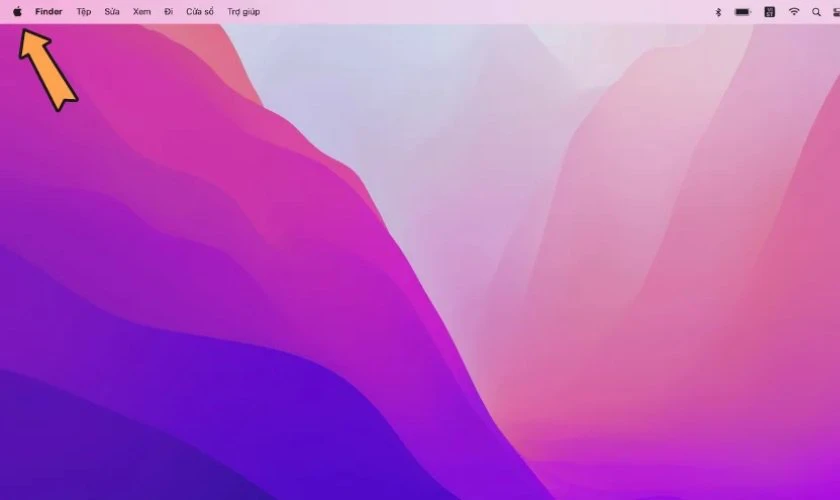
Thao tác này sẽ mở ra menu chứa các tùy chọn hệ thống quan trọng của MacBook.
Bước 2: Chọn Cài đặt hệ thống
Tiếp theo, bạn chọn mục Cài đặt hệ thống (System Settings) từ menu thả xuống.
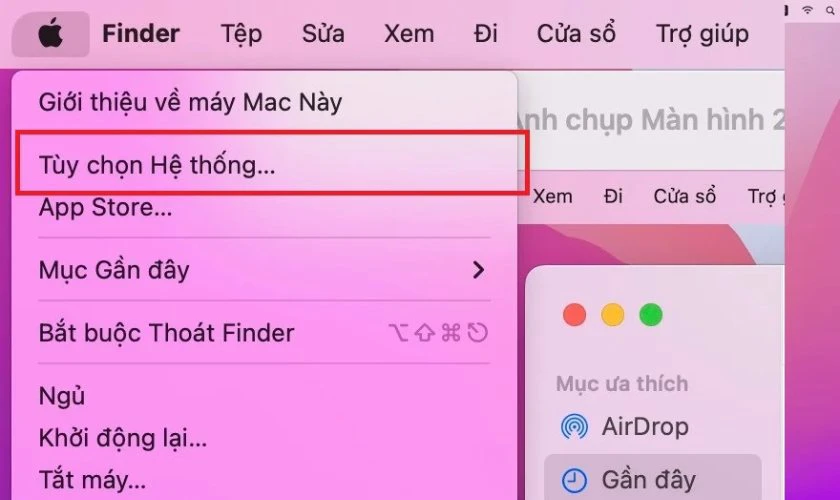
Đây là nơi bạn có thể tùy chỉnh tất cả các thiết lập, từ giao diện người dùng đến bảo mật và hiệu năng trên hệ điều hành macOS Ventura.
Bước 3: Cuộn xuống phần Pin (hoặc Battery)
Trong cửa sổ Cài đặt hệ thống, bạn cần cuộn xuống danh sách tùy chọn ở thanh bên trái và nhấp vào Control Center và chọn mục Pin (hoặc Battery).
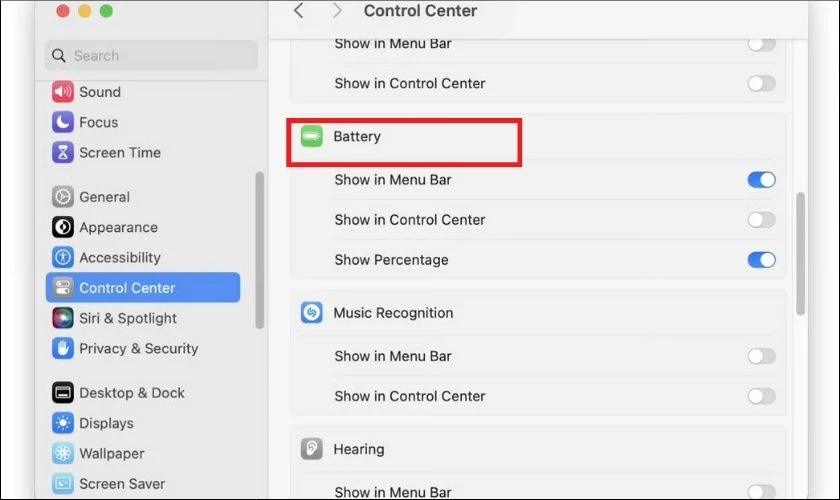
Mục Pin được thiết kế riêng để quản lý toàn bộ các tùy chọn liên quan đến năng lượng, bao gồm chế độ tiết kiệm pin và thống kê mức sử dụng, giúp bạn kiểm soát hiệu suất và tuổi thọ pin của thiết bị.
Bước 4: Bật tùy chọn Hiển thị phần trăm (hoặc Show Percentage)
Cuối cùng bật kích hoạt tính năng Hiển thị phần trăm (Show Percentage).
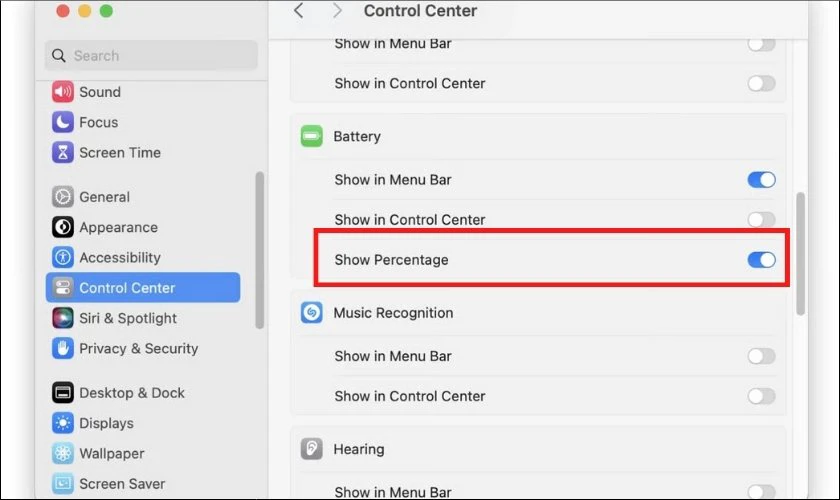
Ngay sau khi bật, bạn sẽ thấy phần trăm pin hiển thị dưới dạng số chính xác và được cập nhật liên tục bên cạnh biểu tượng pin trên thanh menu.
Cách hiển thị phần trăm pin MacBook đối với macOS Catalina trở xuống
Đối với các hệ điều hành cũ hơn như macOS Catalina trở xuống, quy trình bật hiển thị phần trăm pin sẽ theo các bước sau đây:
Bước 1: Mở Tùy chọn hệ thống (System Preferences) từ biểu tượng quả táo
Trên thanh Menu Bar ở góc trên bên trái màn hình, bạn nhấp vào biểu tượng Apple, sau đó chọn Tùy chọn Hệ thống (System Preferences).
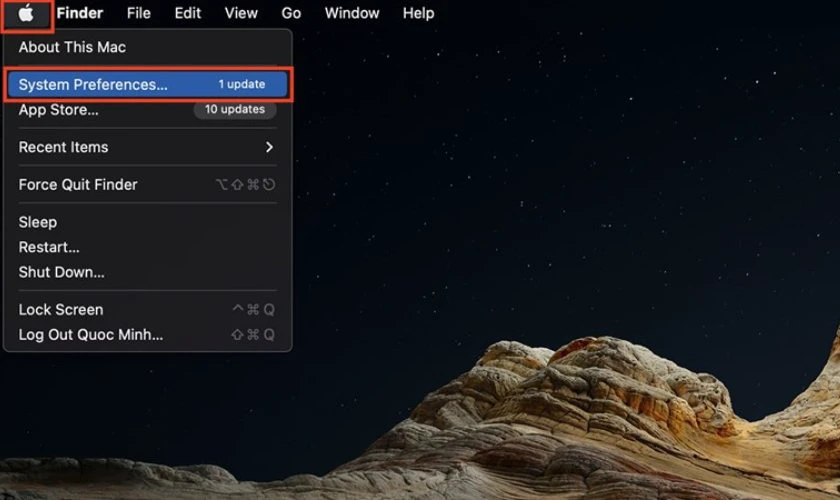
Đây cũng là bước để truy cập vào mọi cài đặt cơ bản của máy, nơi quản lý các thiết lập phần cứng và phần mềm.
Bước 2: Chọn Dock & Thanh Menu
Sau khi mở bảng System Preferences, bạn tìm và nhấp vào mục Dock & Thanh Menu (Dock & Menu Bar).
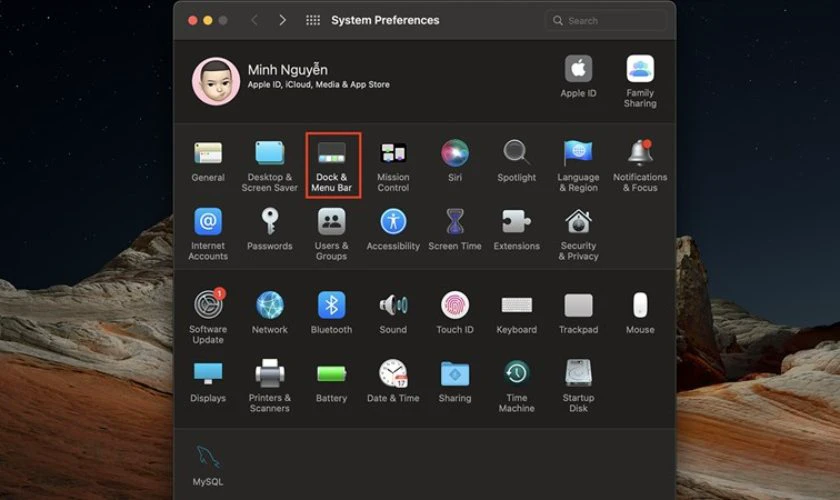
Trong các phiên bản macOS cũ, tùy chọn này thường nằm ở mục riêng biệt, nơi quản lý các biểu tượng xuất hiện trên thanh Dock và Menu Bar.
Bước 3: Trong phần Mô-đun khác, chọn Pin
Kéo xuống tìm mục Pin (hoặc Battery) trong phần Mô-đun khác (Other Modules) và nhấp vào đó.
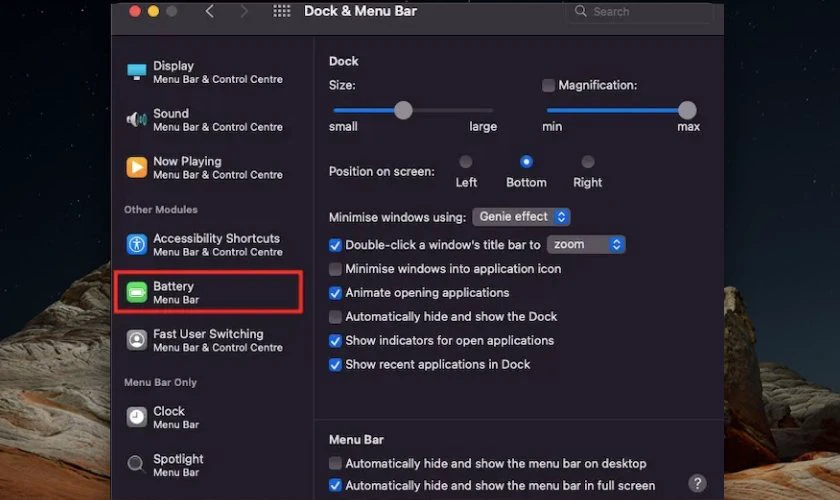
Thao tác này sẽ hiển thị các tùy chọn cấu hình cho biểu tượng pin trên thanh Menu.
Bước 4: Tick vào ô Hiển thị phần trăm (Show Percentage)
Cuối cùng, bạn chỉ cần đánh dấu (tick) vào ô Hiển thị phần trăm (Show Percentage).
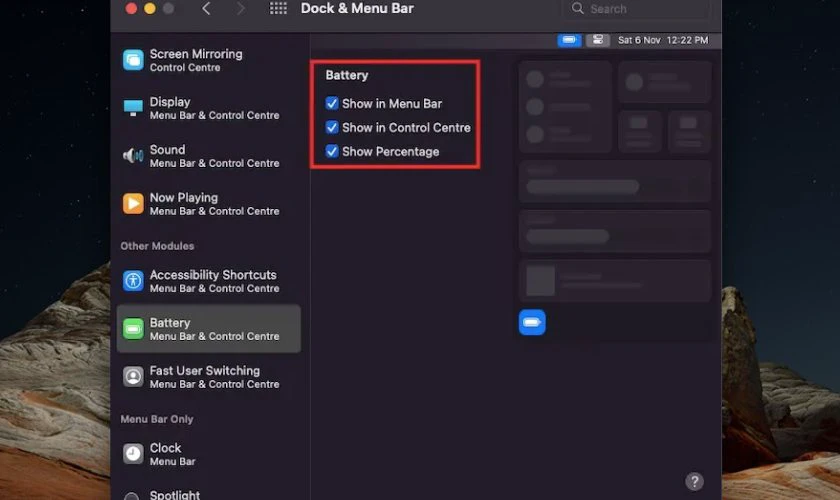
Ngay lập tức, số liệu phần trăm pin chính xác sẽ xuất hiện trên thanh Menu Bar của MacBook, giúp bạn dễ dàng theo dõi tình trạng năng lượng hơn.
Hiển thị phần trăm pin MacBook có lợi ích gì?
Việc bật hiển thị phần trăm pin MacBook mang lại nhiều lợi ích thiết thực, giúp người dùng quản lý thiết bị và công việc hiệu quả hơn:
- Quản lý tình trạng pin chính xác: Thay vì chỉ dựa vào biểu tượng pin ước chừng, phần trăm pin hiển thị bằng số % pin cụ thể. Giúp bạn biết rõ còn bao nhiêu thời gian sử dụng pin còn lại.
- Tránh gián đoạn công việc: Nhờ biết chính xác lượng pin, bạn có thể chủ động sắp xếp thời gian sạc, tránh tình trạng máy sập nguồn đột ngột khi đang làm việc, học tập hoặc tham gia các cuộc họp quan trọng.
- Tối ưu hóa tuổi thọ pin: Một số chuyên gia khuyên nên giữ pin MacBook trong khoảng từ 20-80% pin để kéo dài tuổi thọ. Việc hiển thị phần trăm giúp bạn dễ dàng theo dõi và duy trì pin ở mức tối ưu này.

Tóm lại, MacBook có hiện chỉ số % pin giúp bạn quản lý năng lượng chính xác, tránh gián đoạn công việc và duy trì tuổi thọ pin hiệu quả hơn.
Có nên bật hiển thị phần trăm pin MacBook?
Việc bật hiển thị phần trăm pin MacBook là điều nên làm, đặc biệt nếu bạn thường xuyên di chuyển hoặc muốn quản lý pin hiệu quả hơn. Khi bật tính năng này, bạn có thể dễ dàng theo dõi chính xác dung lượng pin còn lại thay vì chỉ nhìn biểu tượng, từ đó chủ động cắm sạc hoặc tiết kiệm năng lượng khi cần.
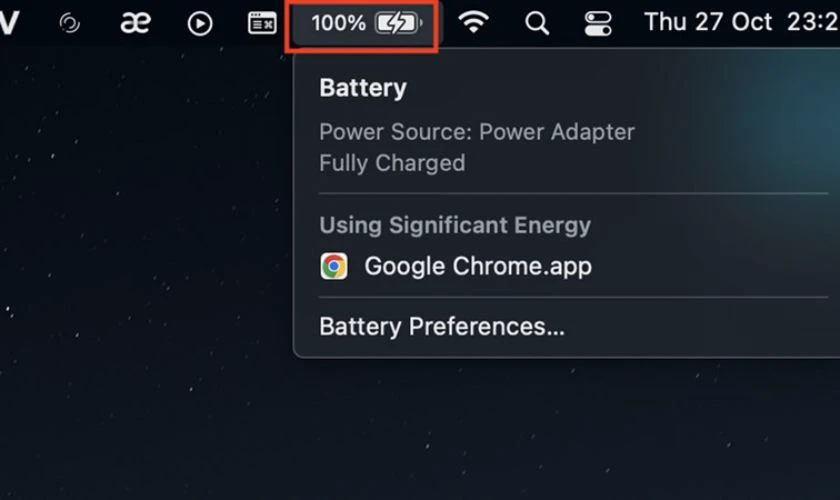
Ngoài ra, việc quan sát phần trăm pin giúp bạn phát hiện sớm tình trạng pin chai hoặc ứng dụng tiêu thụ năng lượng bất thường, đồng thời duy trì thói quen sạc trong ngưỡng lý tưởng 20-80% để kéo dài tuổi thọ pin.
Cách tắt hiển thị phần trăm pin MacBook
Để tắt hiển thị phần trăm pin trên thiết bị, bạn thực hiện theo các bước sau đây:
Bước 1: Nhấp vào biểu tượng Apple ở góc trên bên trái màn hình, Chọn Cài đặt hệ thống (System Settings).
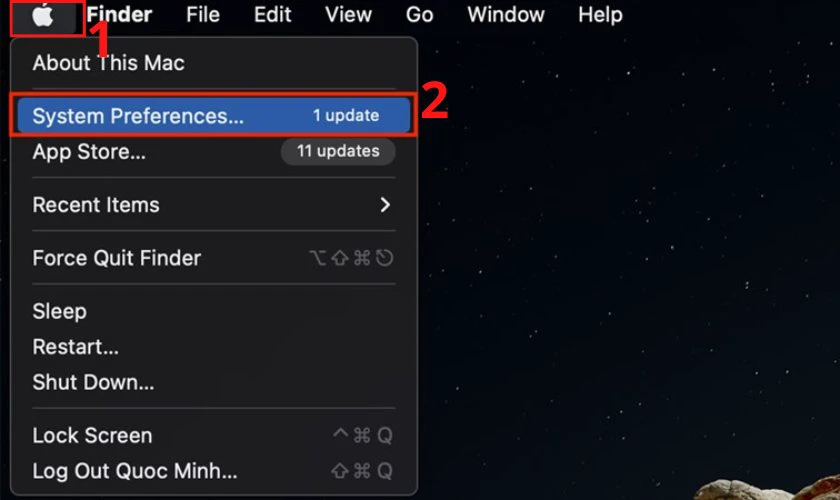
Bước 2: Trong cửa sổ cài đặt, cuộn xuống thanh bên trái và nhấp vào mục Control Center. Ở khung bên phải, tìm mục Hiển thị phần trăm (Show Percentage), gạt nút chuyển đổi bên cạnh tùy chọn này sang trạng thái Tắt (Off).
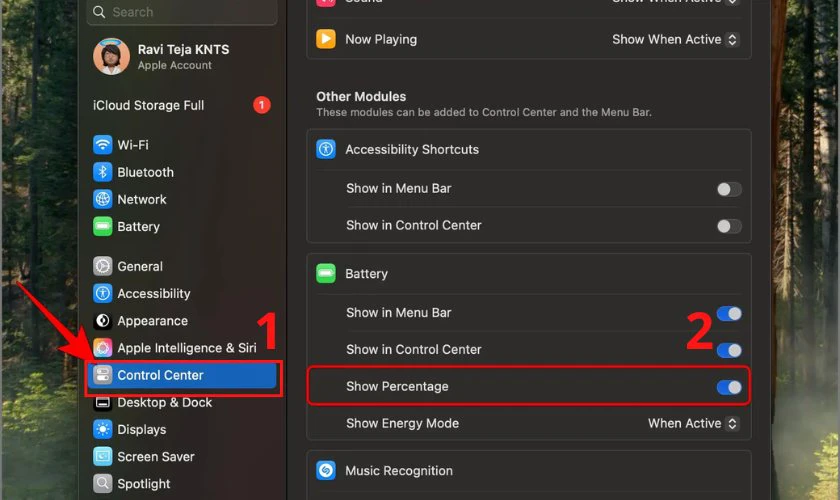
Như vậy, chỉ với vài thao tác đơn giản bạn đã có thể tắt hiển thị phần trăm pin trên MacBook. Tùy theo thói quen sử dụng, bạn có thể bật hoặc tắt tính năng này bất cứ lúc nào nhằm mang lại trải nghiệm sử dụng MacBook thoải mái và phù hợp nhất.
Kết luận
Bài viết trên đây chia sẻ cách bật hiển thị phần trăm pin MacBook đơn giản. Hy vọng bạn sẽ áp dụng thành công để biết cách theo dõi tình trạng pin và biết được thời điểm cần sạc điện thoại một cách chính xác. Đừng quên theo dõi Điện Thoại Vui để cập nhật nhiều kiến thức công nghệ hữu ích khác nhé!
Bạn đang đọc bài viết Cách bật hiển thị phần trăm pin MacBook đơn giản tại chuyên mục Thủ thuật ứng dụng trên website Điện Thoại Vui.

Xin chào, mình là Uyển Nhi hiện đang là Content Creator tại Điện Thoại Vui. Mình là một người yêu thích công nghệ, chơi game điện tử và luôn cập nhật những tin tức mới mẻ mỗi ngày. Những điều chia sẻ của mình đều được tìm hiểu và chắt lọc kỹ càng. Mong rằng những bài viết của mình sẽ hữu ích đối với bạn, cùng theo dõi các bài viết của mình nhé!

